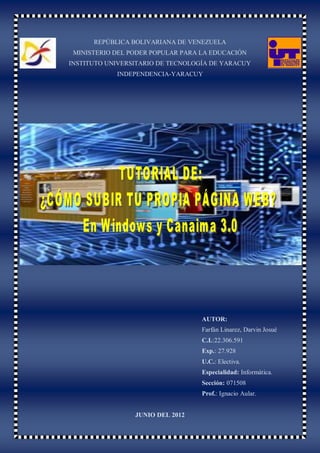
Www.tutorialesiuty.comlu.com
- 1. REPÚBLICA BOLIVARIANA DE VENEZUELA MINISTERIO DEL PODER POPULAR PARA LA EDUCACIÓN INSTITUTO UNIVERSITARIO DE TECNOLOGÍA DE YARACUY INDEPENDENCIA-YARACUY AUTOR: Farfán Linarez, Darvin Josué C.I.:22.306.591 Exp.: 27.928 U.C.: Electiva. Especialidad: Informática. Sección: 071508 Prof.: Ignacio Aular. JUNIO DEL 2012
- 2. PREFACIO Hoy en día se concibe complejamente encontrar algún ente (cualesquiera) que no se sirva de los avances e innovación tecnológicas que se ofrecen en publicidad. El método de búsqueda de información, que en estos tiempos se alojan en servidores web, para ser distribuidos por toda la red y hacer llegar la información a los demás a gran velocidad. Un servidor web es “forma de un programa que se ejecuta continuamente por el computador”, donde se encuentra en espera para ser utilizado a petición de algún usuario cuando lo desee en algún determinado momento. De forma clara y concisa, el servidor web es donde se almacena un conjunto de información. Existen variedades de métodos por las cuales se puede realizar un alojamiento web, es decir, ya creado la página o documento HTML, ahora bien hay que alojarlo en la red, para que cualquier usuario pueda acceder a la información. El método básico, por la cuales se puede alojar la información, lógico ya obtenido un servidor en web, es en la misma página mediante CPANEL, o mediante programas llamados “clientes FTP” tales como: FileZilla SmartFTP Cut FTP Total Comander WS FTP En este tutorial se va a utilizar FileZilla debido a su gran utilidad, aspecto y modalidades que se les presentará en dicho contenido.
- 4. ¿CÓMO SUBIR UNA PÁGINA WEB EN WINDOWS? 1) Primero que nada se necesita tener el cliente FTP “FileZilla”. Se puede descargar en Internet mediante los navegadores Internet Explorer y Mozilla Firefox gratuitamente: Se selecciono Mozilla FireFox (También se puede elegir Internet Explorer, es independiente cual se elija).
- 5. Se abre el navegador Web: Se teclea el Buscador “Google”:
- 6. Que es la siguiente: Se introduce en el buscador “descargar filezilla” y se pulsa buscar en el icono en forma de lupa:
- 7. En la parte inferior de la página, se busca “Descargar FileZilla 3.5.3 – FileHippo.com” y se da un click :
- 8. Aparecerá la siguiente página: Lo que está seleccionado a continuación, es la descripción del producto :
- 9. Y ahora lo que se encuentra en óvalos, es un icono que indica la descargar del programa e igualmente el texto que se encuentra al lado, el texto de abajo indica la versión mas reciente, a lo similar la lista de nombres debajo, que son versiones anteriores: Se da click al icono de la descargar y se mostrara la siguiente página.
- 10. Después de un tiempo sumamente corto, aparecerá en la parte inferior derecho de la pagina, una pequeña ventana indicando la inicialización de la descarga:
- 11. Y se da click en el botón guardar archivo: Y comienza la descarga:
- 12. Cuando la descargar finalice se muestra lo siguiente: Se arrastra el icono de FileZilla de la ventana de descargar al escritorio:
- 13. “Si la descargar se hubiese inicializado con el navegador Internet Explorer, la ventana de descargar aparece de la siguiente forma:” Se selecciona guardar:
- 14. Que indiferentemente de Mozilla Firefox, nos pregunta en donde alojaremos la descarga (Igualmente en el escritorio): Seleccionamos guardar, y automáticamente comenzará la descargar:
- 15. Ahora bien, ya optamos con el instalador de FileZilla situado en el escritorio: 2) Proceso de instalación: Se hace click en el instalador FileZilla:
- 16. Aparece lo siguiente: Se da click en ejecutar:
- 17. Aparece una ventana con la descripción y políticas del producto, y se aceptan los términos descriptos (I Agree): Aparece lo siguiente y se selecciona Next (siguiente):
- 18. Aparece otro recuadro donde dice si el programa estará en servicio solo al administrado o todos los usuarios (seleccionamos todos los usuarios (All users) y se da siguiente (next)) : Aparecerá una lista de opciones , no se dará click en ninguna, y se selecciona next (siguiente):
- 19. Aparecerá en una ventana la dirección en donde se almacenara todos los componentes del programa FileZilla y en la parte posterior el espacio requerido para instalarlo (16.6 MB) ,se da siguiente (next):
- 20. Donde por ultimo aparecerá un recuadro donde dice Install se le dará click , y comenzara la instalación: Luego se mostrar que la instalación ya esta completada, y se da click en finish (finalizar):
- 21. Luego de haber finalizado todo, se abrirá automáticamente FileZilla dando a mostrar todo su aspecto y característica:
- 22. 3) Ahora bien viene un paso muy esencial, y es la obtención del dominio, del servidor web, donde alojaremos las páginas web de HTML: Para ello necesitamos ir a la siguiente página mediante el navegador: Que es la página siguiente:
- 23. Se pincha en el icono rectangular que dice “Sign Up!”: Aparecerá el siguiente formulario:
- 24. Obtendremos el dominio de forma gratuita y se llenan los campos de la siguiente manera: Se da clik en Create My Account. “Se debe tomar en cuenta que es recomendable usar una cuenta gmail”
- 25. Luego la siguiente página indicando que su dominio ha sido creado: Nota: Pero se debe aceptar la confirmación en la cuanta en GMAIL mediante un correo que se obtiene a partir de dicha página:
- 26. Luego de haber pinchado el link, se llevará a la siguiente página: Se da click en refresh status:
- 27. Y en la misma ventana en el mismo recuadro aparecerá que el servidor ha sido activado (damos click donde dice go to Cpanel): Luego nos muestra la información de toda la cuenta de servidor que se creó. Advertencia: “Se debe tomar nota del Username, del domain, y la contraseña que anteriormente se ingreso en el formulario”:
- 28. “Enhorabuena el servidor web ha sido creador” 4) Alojamiento de la página Web: Ahora bien, en este paso se hará uso indispensable de FileZilla para subir la página de HTML, aunque también se puede subir por Cpanel, pero FileZilla tiene un uso menos complejo: Abrimos FileZilla: Lo que se resaltó en rojo, indica que: debemos colocar el servidor en este cado para seguir acorde en el tutorial, tutorialesiuty.comlu.com, en nombre de usuario se coloca el username que se obtuvo en el registro del formulario anterior, a6510166, en contraseña es igual a la que se colocó en el formulario, en puerto se coloca 21, aunque normalmente no se le
- 29. coloca nada ya que el FTP lo complementa, y se da click en conexión rápida. Lo que se resaltó en verde indica la localización de los archivos generales, en donde estamos ubicados, y para buscar un archivo. Lo que se resaltó en marrón indica el despliegue de todos los archivos que se encuentran en la posición general que se resaltó en verde, aquí si se puede copiar los archivos para subirlos al servidor. Lo que se resalto en azul indica, que si la conexión con el servidor a si exitosa o no, es decir, si está o no está conectado. Por último lo que se resalto en gris indica los directorios y archivos que han sido plasmados o creados. Vea lo siguiente a continuación: Se copia los datos y se da click en conexión rápida: Se muestra los resultados:
- 31. Entramos en Public THML: Aparece lo siguiente: Acá si podemos copiar nuestras páginas THML de la siguiente forma:
- 32. A) Buscamos los documentos a subir en el servidor: Luego:
- 33. B) Movemos los documentos, a los directorios del servidor en la parte derecha como ya antes se les refirió. Se puede pasar la carpeta completa o también los archivos individualmente es criterio de cómo se organice cada quien: Nota: A la página web principal que se posea, debe llevar el nombre de index.html o default.html, de esta forma el servidor podrá distinguir cual es el principal entre las demás páginas. ¡Excelente ya hemos subido nuestra paginas HTML! Cerremos FileZilla, y en el navegador web coloquemos el url de la página, http//tutorialesiuty.comlu.com
- 34. Ya hemos subidos nuestra página web, sin embrago antes de subir cualquier documento THML a un servidor, es muy recomendable validar la página a través del w3c. Veamos a continuación dicha página mediante el navegador Internet Explorer o cuales quieran: Tapeamos: http://validator.w3.org/ Se mostrará la siguiente página:
- 35. Seleccionamos la opción Validate by File Upload y luego examinar: Nos aparece lo siguiente:
- 36. Buscamos nuestra página HTML a validar y le damos abrir: Luego el validador ya obtiene la ubicación de nuestro documento HTML:
- 37. Ahora el validador w3c mostrará un mensaje, diciendo que nuestro documento tienen errores (franja roja) o no tiene (franja verde): Ahora bien ya podemos subir nuestro documento HTML con una sintaxis y semántica correcta, pero no lo haremos a través de filezilla si no de Cpanel para radicar en su uso. Ingresamos a la pagina donde se creó el dominio de nuestro servidor web:
- 38. Seleccionamos Members Area: Nos aparece lo siguiente: Llenamos los formularios con las datos antes suministrados la cuenta Gmail y su respectiva contraseña y seleccionamos submit:
- 39. Nos aparece la siguiente página, y seleccionamos go to cpanel:
- 40. Nos aparece la página View account details: Aparece la siguiente pagina y damos click en “clik here”:
- 41. Se presenta la página siguiente, y se llena con la contraseña que ya conocemos en dado caso y damos continue: Y a continuación ya estamos en el directorio de archivos de nuestro servidor web:
- 42. Ahora dentro de nuestra carpeta puclic html eliminemos los archivos HTML, y cargemos los archivos que fueron validados por el w3c: Ahora eliminemos el archivo index.html y la imagen ccm.png, seleccionándolos en sus casillas correspondientes y pulsamos el botón delete:
- 43. Luego aparece las acciones realizadas, y pulsamos la flecha azul que significa atrás: Y ahora como verán ya hemos eliminado los archivos:
- 44. Ahora nos queda subir los archivos HTML validados por el w3c y otros como imágenes que queda a criterio de los usuarios o si de sus páginas utilizan imágenes, en nuestro caso en una página nueva con solo texto sobre accesibilidad web, en este sentido seleccionamos en botón upload: Luego nos aparece: Y damos en examinar… Del lado derecho, archivos FTP y subimos las páginas HTML correspondientes:
- 45. Localizamos el archivo y pulsamos Abrir. Luego una vez cargado aceptamos los cambios en el icono en forma de paloma, o símbolo de correcto de color verde al lado de la flecha azul:
- 46. Nos aparece lo siguiente y le damos atrás con la flecha azul del lado superior: Y volvemos al subdirectorio principal, con los cambios efectuados:
- 47. Y para comprobar los cambios, introducimos el url en el navegador web: Y ahora: “Perfecto, los cambios realizados fueron totalmente exitosos mediante el uso de Cpanel”.
- 49. ¿CÓMO SUBIR UNA PÁGINA WEB EN CANAIMA 3.0? En base a lo que se describió anteriormente con el otro sistema privativo Windows, la moraleja de dicho tema no varía mucho, sin embrago hay varios aspecto fundamentales que usan distintos métodos con el otro sistema operativo, esta gran diferencia que percibe en el primer pasó a continuación que son las descargas: Como todos sabemos, las descargas e instalaciones de software son indiferentemente del otro sistema operativo, ya que este usa dos métodos distintos, el primero es descargar FileZilla en cualquier página de internet para Canaima 3.0 2 “ojo”, luego en el terminal root del sistema es donde se descomprimen los archivos, se generan la copia de seguridad y se otorga permisos a la instalación. Sin embargo el sistema operativo Canaima 3.0 viene determinado con un programa llamado synaptics en donde se encuentra un gran conjunto de programas o software en reposo, el método de las descargar e instalación de FileZilla se hará mediante synaptics. 1) Descargar e Instalación de FileZilla mediante Synaptics: Una vez en el escritorio:
- 50. Ahora dirigirse a Sistenmas>Administracion>Gestor de Paquetes Synaptic: Para mejores Efectos de gráficos acá les dejo otra imagen: Tomada de una fuente electrónica en la web
- 51. Despues de dar el clikc aparecerá una ventana pidiendo la contraseña de super- usuario, la colocan le dan aceptar, y luego se abrirá la ventana de synaptic y en búsqueda se escribe “filezilla”:
- 52. Luego en rojo, es el arrojamiento de la localización del paquete, damos doble click en filezilla y nos mostrará una descripción debajo: Volvemos a dar click en filezilla para desplegar la siguiente pantalla:
- 53. Seleccionamos marcar y luego se muestra lo siguiente: Las casillas de los dos contenidos de filezilla se seleccionaron y damos en el botón Aplicar como se muestra en la imagen de arriba, luego se mostrará otra pantalla diciendo que si quieres aplicar los siguientes cambios:
- 54. Seleccionamos aplicar: Y comenzará con las descarga de los paquetes: Luego de que se termina la descargar, comenzará también automáticamente la instalación de software:
- 55. Después mostrara los cambios aplicados: Y ahora localizamos en nuevo programa en las instalación, para ellos debemos ir a aplicaciones>Internet>FileZilla:
- 56. Lo abrimos, y listo (FileZilla se instaló correctamente): 5) Obtención del dominio, del servidor web, donde alojaremos las páginas web de HTML:
- 57. Antes que nada, primero debemos crear una cuenta de GMAIL. Abrimos en el escritorio el navegador web: Cualquier navegador como lo indica las flechas azules: E introducimos http://www.google.com.ve, para acceder al buscador principal:
- 58. En el escribimos “obtener cuanta gmail”: Y seleccionamos la primera opción:
- 59. Entraremos en la página principal donde sale el formulario para crear la cuenta: Llenamos el formulario de manera correspondiente:
- 60. Aceptamos los términos y le damos siguiente paso: La cuenta ya se ha creado, se moestrara configuración de perfil, pero no entraremos en ese criterio y le daremos siguiente paso:
- 61. Luego te da la bienvenida, la cuenta se creo perfectamente:
- 62. Abrimos el navegador Web, en este caso FireFox o el que uds. Deseen o que venga predetermiando con el sistema operativo: Y entramos a la página de 000Webhost:
- 63. Damos click en Sign Upt!: Nos aparece el formulario y lo llenamos de la misma manera como se hiso en el paso anterior:
- 64. Llenamos adecuadamente mediante la obtención de dominio gratuito (comenzado a rellenar los cuadros desde el segundo) recordar que es recomendable usar una cuenta gmail: Se da clik en Create My Account y aparece lo siguiente:
- 65. Le damos click en el link que está debajo de la palabra action, esto enviara un link a la cuanta de gmail, donde al darle click actviara la cuenta de servidor: Luego aparece la siguiente pagina y damos click en refresh status: Y el servidor web será activado: Le damos en go to Cpanel y nos muestra toda la descripción del usuario y cuentas que se debe tomar nota (dominio y username):
- 66. Y listo ya tenemos nuestra cuenta. Ahora vamos a validar nuestro documento HTML en la página w3c:
- 67. Seleccionamos Validate by upload: Después en Examinar para cargar el documento, aparece lo siguiente y lo buscamos y le damos abrir:
- 68. Ahora pulsamos en botón check: Esperamos en obtener los resultados y: La pagina ha sido validad correctamente.
- 69. Ahora debemos subir los archivos HTML a través de FileZilla: Abramos el programa FileZilla:
- 70. De igual forma como el paso anterior, debemos llenarlo en la parte superior: Después de haberlo llenado damos conexión rápido y como ya sabemos arroja los siguientes resultados:
- 71. Abrimos la carpeta public: Y del otro lado buscamos el archivo a cargar:
- 72. Luego arrastramos los archivos: Abrimos el navegador Web y tipeamos el url para ver los resultados:
- 73. y…..: Listo la página se subió a la red correctamente
- 74. CONCLUSIÓN Subir una página web es totalmente sencillo, en resumen, se descargar e instala el cliente FPT FileZilla que nos ayuda a montar nuestros archivos HTML en forma más sencilla, luego creamos el servidor web para alojar las páginas web después de ser validadas por el w3c, sabiendo que otra forma de alojar estos archivos se puede hacer mediante el uso de Cpanel y nos ahorramos la descarga del cliente FileZilla, pero eso queda a comodidad individual de los usuarios, solamente se da a conocer las formas posibles. Como han podido observar, que para subir una página web desde Windows o de Canaima 3.0 los pasos no varían mucho, sin embargo en Canaima la descargar e instalación de FileZilla fue completamente distinta pero más sencilla, el sistema operativo Gnu/Linux Canaima 3.0 decreto presidencial, es al que toda institución debe aferrarse a desarrollar sus actividades de Tecnología de Información y Comunicación (TIC) , pero de otro modo no es de ignorar, las otras posibilidades en las que se pueden desarrollar el mismo método, ya que mientras más metodológicos sean, se puede abrir caminos de gran amplitud y desarrollar nuevas innovaciones tecnológicas en base a las anteriores. En resumen Canaima es un buen sistema operativo, pero nosotros como investigadores debemos afianzar y llevar el conocimiento más allá. Sobre todo lo importante es la uniforme comprensión, y de antemano agradeciendo a todos ustedes por seguir este documento tipo tutorial.
